
¿Cómo crear campos obligatorios en SAP Business One?
Las Transactions Notifications son herramientas de SAP Business One que permiten convertir en obligatorios ciertos campos que necesitas ingresar de manera eficiente durante tu operación.
¿Cuáles son los beneficios de crear campos obligatorios en SAP Business One?
- Brinda certidumbre para extraer datos específicos de reportes de compra o venta.
- Permite individualizar la captura de datos.
- Facilita la identificación de datos faltantes.
- Contribuye a la configuración de la base de datos.
- Flexibiliza la réplica de estos campos en otras bases de datos.
¿Cuál es el proceso para crear campos obligatorios en SAP Business One?
A continuación te compartimos los 10 pasos para crear, vía SQL Server, campos obligatorios que ayuden a sistematizar y eficientar los procesos de compra-venta de tu empresa.
Si quieres ver otras recomendaciones y escenarios específicos que pueden presentarse durante la operación te recomendamos ver completo el siguiente video.
1. Identifícate en SAP Business One
Conéctate a la plataforma mediante el SQL Server. Ingresa tu usuario y contraseña.
2. Revisa la base de datos
En la pestaña de Gestión elige Seleccionar sociedad y verifica en qué base de datos te encuentras.
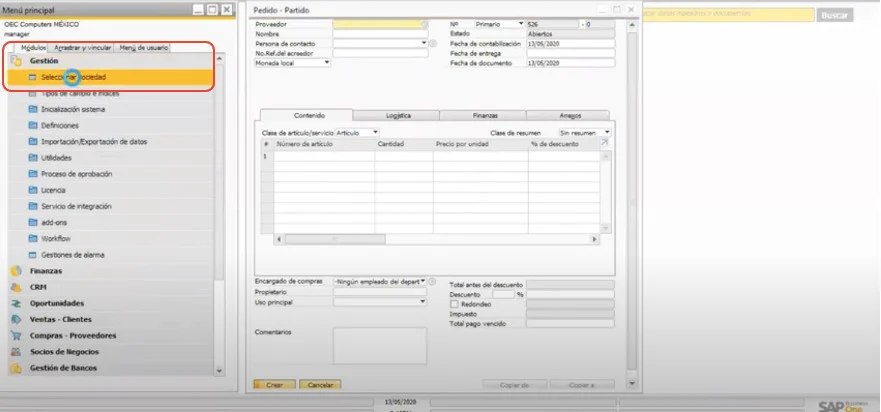
3. Selecciona la base de datos a programar
Ahora búscala en el explorador de objetos, despliega el contenido y elige la opción Programability.
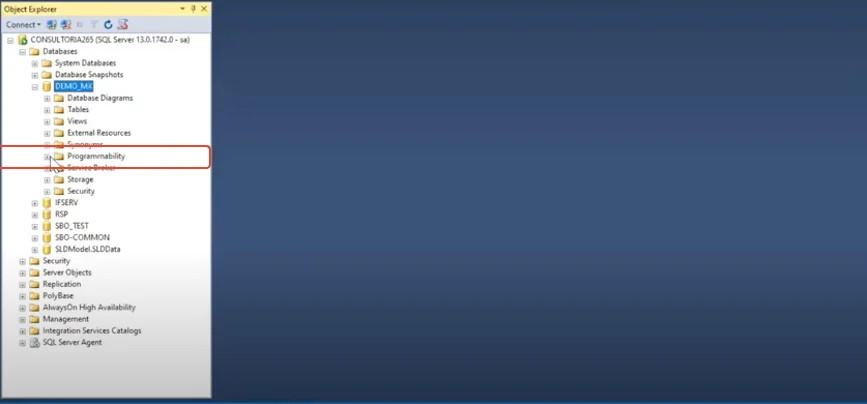
4. Elige la operación a realizar
De todas las opciones disponibles únicamente selecciona SBO_SP_TransactionNotification. Enseguida da clic derecho y selecciona Modify.
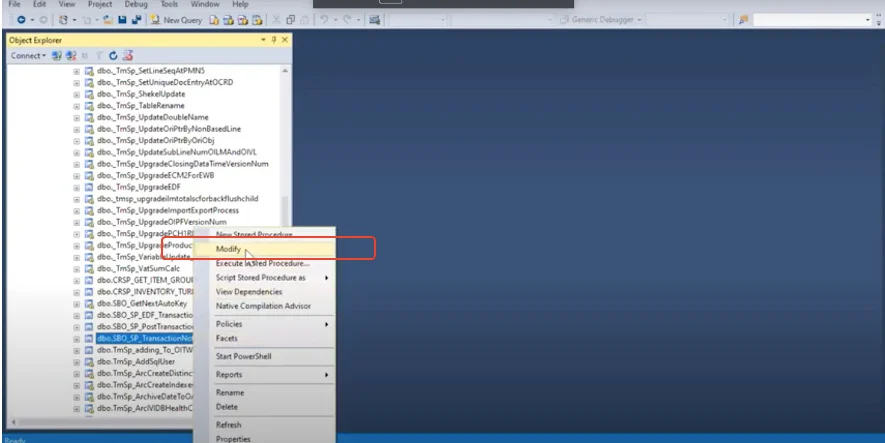
5. Nombra la operación
Una vez que estés en la interfaz de parámetros dirígete a ADD YOUR CODE HERE y ponle título al bloqueo.
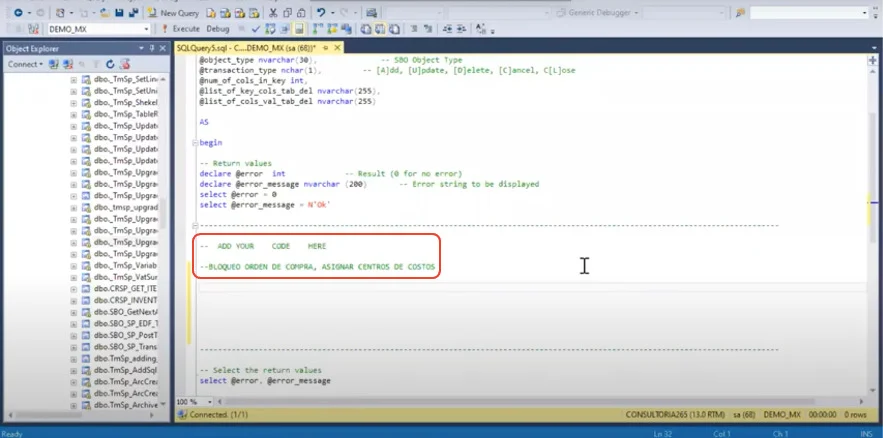
6. Condiciona la operación
Ahora escribe las condiciones necesarias para que se ejecute esta operación:
If @object_type = ‘número de orden de compra’ AND @transaction_type IN (‘A’, ‘U’)
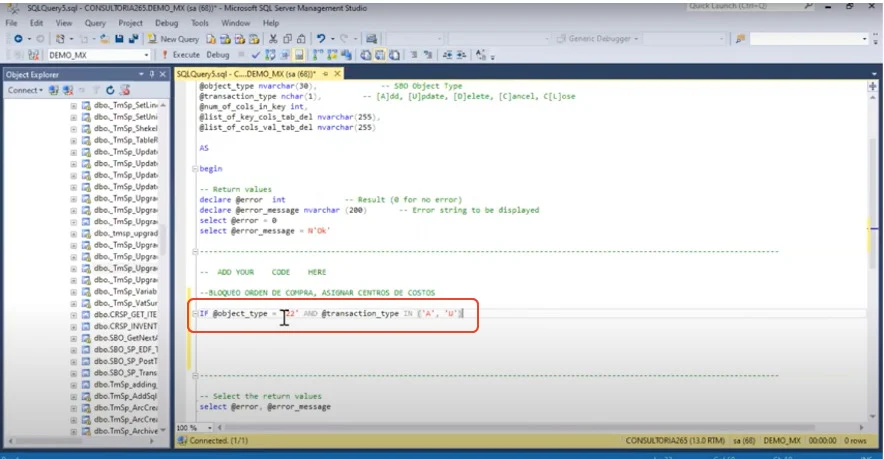
De esta forma se garantiza que la transacción se actualizará una vez creada.
7. Añade los campos obligatorios
A continuación ingresa la selección del pedido que necesitas configurar como obligatorio:
BEGIN IF exists (SELECT centros de costos * FROM nombre de la tabla de pedidos TO INNER JOIN nuevo nombre del campo elegido ON TO.DocEntry = T1 DocEntry
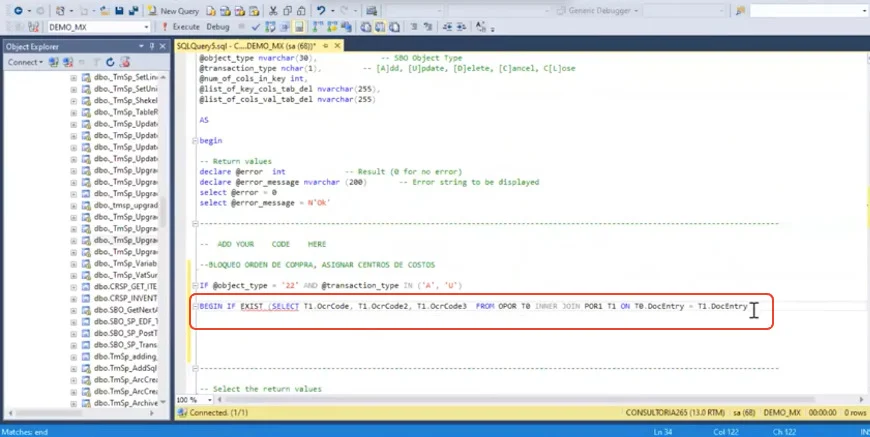
8. Agrega los centros de costos
¿Y qué debe registrar el sistema para que se cumpla la condición antes creada?
Ingresa los centros de costos elegidos anteriormente para que el sistema te envíe un mensaje de error en caso de que alguno esté vacío:
WHERE (centro de costos IS NULL OR siguiente centro de costos seleccionado si es que existe) AND TO.DocEntry = @list_of_cols_val_tab_del)
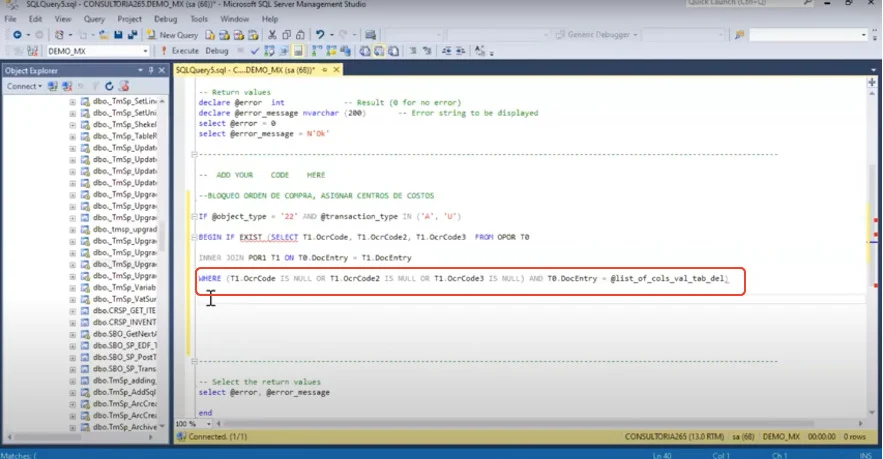
9. Cierra la operación
No olvides cerrar la acción iniciada. Registra los siguientes mensajes, incluyendo el que lanzará el sistema cuando un usuario olvide capturar el dato de un centro de costos:
BEGIN SET @error = ‘1’
SET @error_message = ‘FALTA ASIGNAR CENTRO DE COSTOS’
END
END
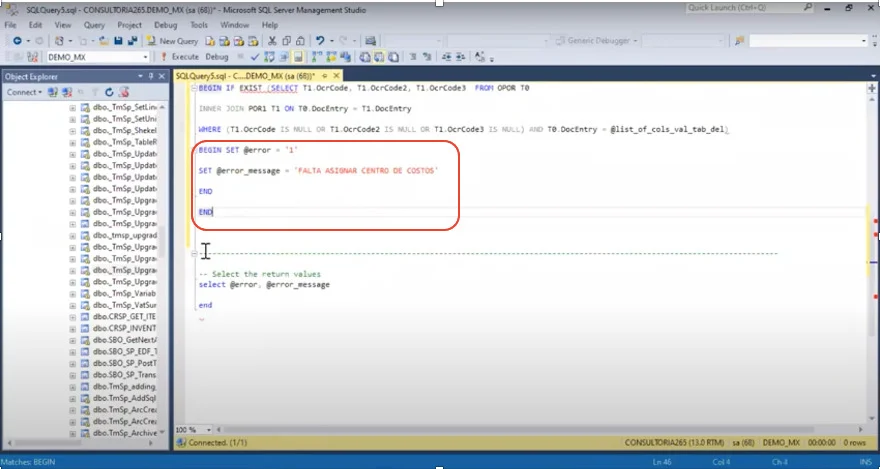
10. Valida los campos obligatorios
Por último, da clic en Execute para guardar los cambios realizados.
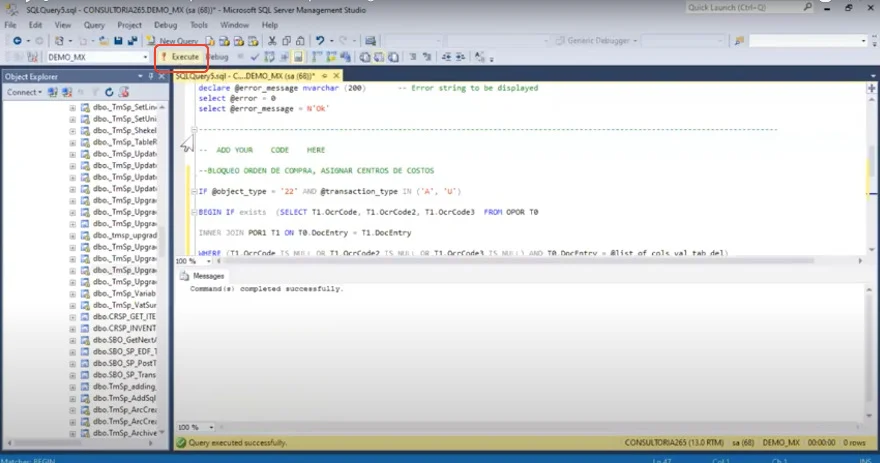
De esta manera los campos que hayas elegido serán obligatorios para los usuarios de tu empresa que utilicen SAP Business One durante el proceso de compra-venta, lo cual evitará errores u omisiones en tus pedidos.
En CVM Group, además de implementar SAP Business One en tu negocio, nos encargamos de proporcionarte cursos, webinars, guías y contenido relevante para que puedas aprovechar al máximo esta herramienta en tu empresa.

Conoce más de nosotros en nuestro canal de youtube.
¿Aún no te decides? con gusto podemos asesorarte, contáctanos en:
WhatsApp: https://wa.link/26edm9
E-mail: contacto@cvmanagement.com.mx
Teléfono: 55 5291 7299
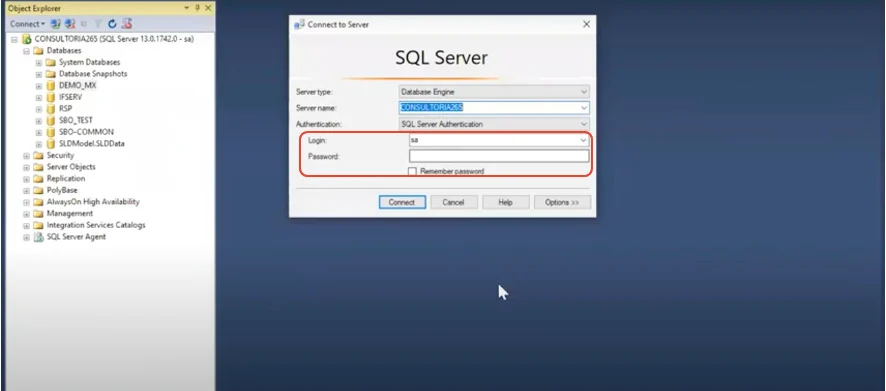
Leave a Comments